Demonstrasi tutorial sistem pemasangan semula cakera but cakera win7 u
Walaupun tidak lagi dikemas kini, sistem win7 masih merupakan sistem operasi klasik yang digemari ramai netizen, dan mereka sanggup memuat turun dan memasangnya. Sesetengah netizen ingin memasang semula sistem win7 melalui pemacu kilat USB, tetapi mereka tidak tahu cara memasang semula win7 daripada pemacu kilat USB Editor di bawah akan menunjukkan kepada anda tutorial membuat cakera but USB win7 untuk memasang semula sistem.
Langkah-langkah khusus adalah seperti berikut:
1 Mula-mula muat turun dan pasang alat pemasangan semula sistem satu klik pada komputer yang tersedia dan buka cakera USB kosong lebih daripada 8g dan pilih untuk memulakan pengeluaran.

2. Masukkan antara muka pemilihan sistem, pilih sistem yang perlu dipasang, dan klik "Mulakan Pengeluaran".
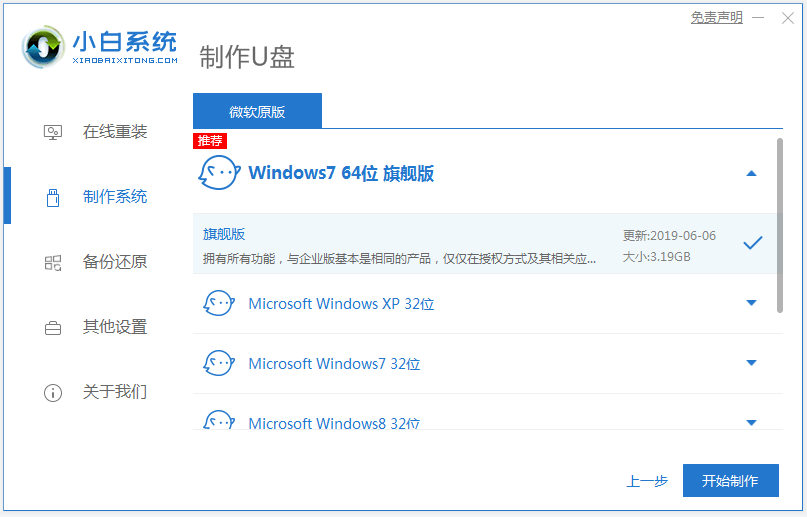
3. Selepas pengeluaran selesai, semak imbas kekunci pintasan permulaan papan induk komputer yang perlu dipasang, dan kemudian cabut pemacu kilat USB.
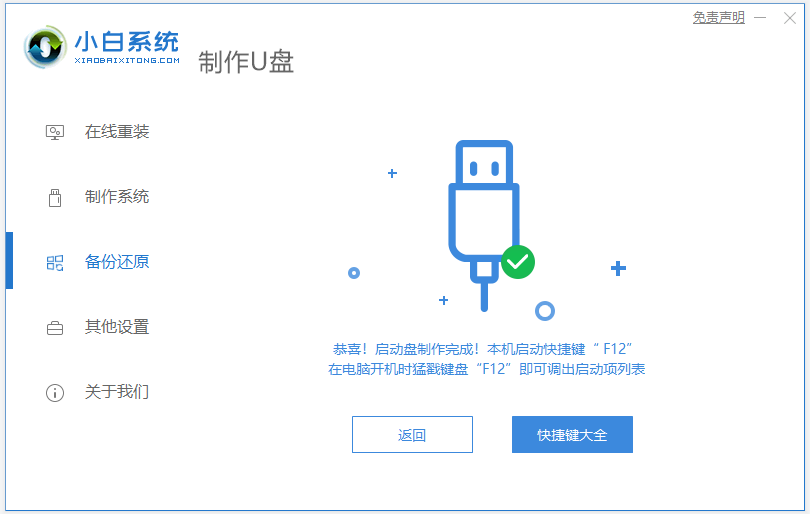
4. Masukkan pemacu denyar USB ke dalam komputer yang perlu dipasang semula, dan mulakan semula komputer Tekan kekunci pintasan permulaan dengan cepat dan berselang-seli untuk memasuki antara muka permulaan cepat Pilih item permulaan pemacu kilat USB USB dan tekan kekunci Enter untuk masuk.
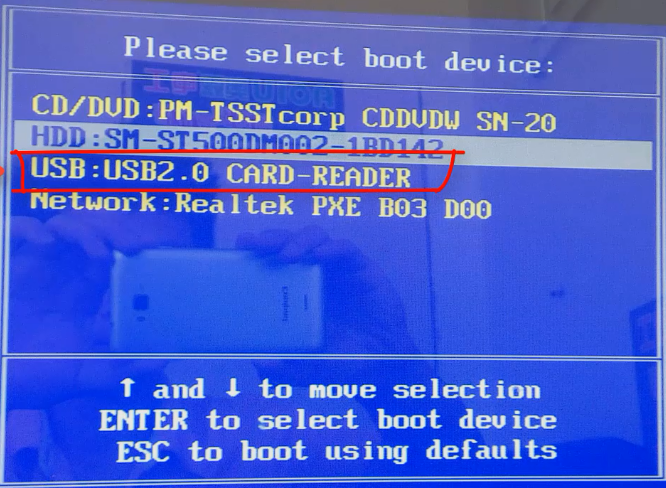
5 Pilih "Mulakan win10x64PE (memori lebih daripada 2G)" di sini dan tekan kekunci Enter untuk masuk.
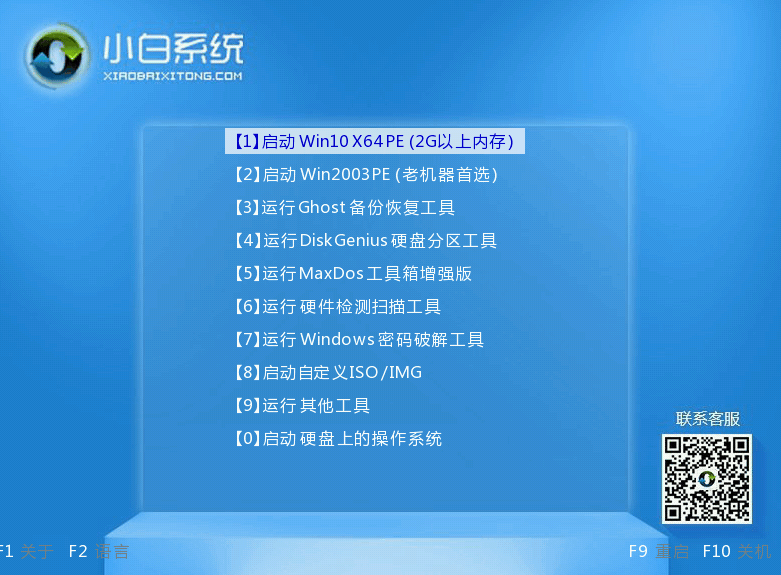
6. Dalam pe, selepas membuka alat pemasangan Xiaobai, pilih sistem yang perlu dipasang untuk melaksanakan pemasangan, dan pilih "pemacu C" sebagai partition sasaran.
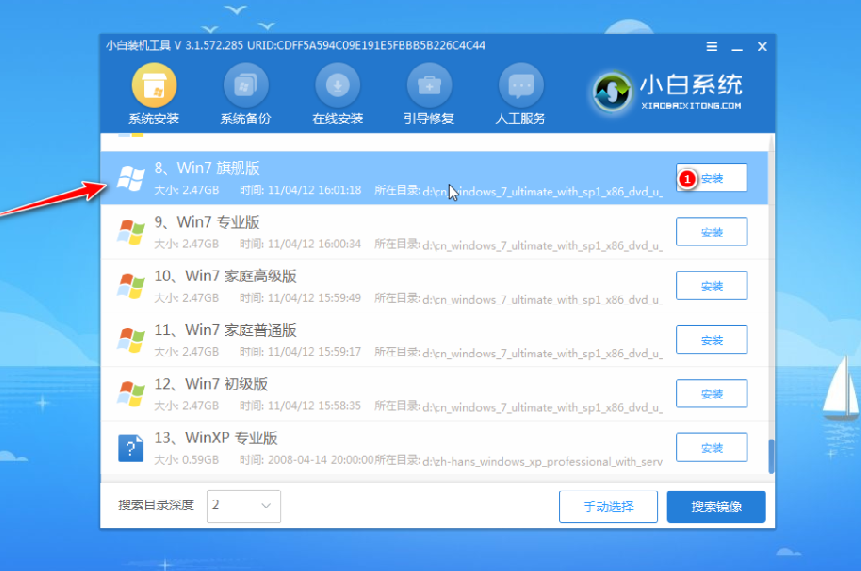
7. Selepas pemasangan sistem selesai, cabut palam pemacu kilat USB dan mulakan semula komputer.
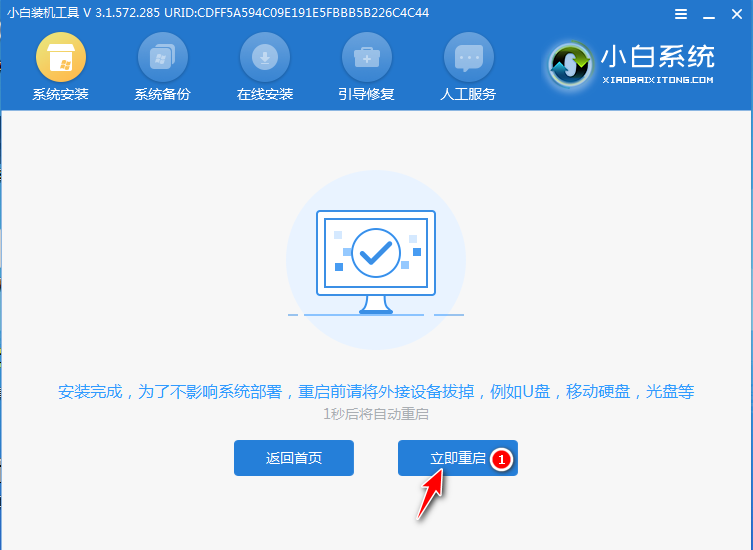
8. Tunggu sehingga komputer dimulakan semula dalam tempoh ini Apabila anda memasuki antara muka sistem, pemasangan selesai.

Di atas adalah tutorial untuk membuat cakera boot USB win7 untuk memasang semula sistem Dengan bantuan alat Xiaobai, anda boleh memasang sistem dengan sangat mudah dan cepat.
Atas ialah kandungan terperinci Demonstrasi tutorial sistem pemasangan semula cakera but cakera win7 u. Untuk maklumat lanjut, sila ikut artikel berkaitan lain di laman web China PHP!

Alat AI Hot

Undresser.AI Undress
Apl berkuasa AI untuk mencipta foto bogel yang realistik

AI Clothes Remover
Alat AI dalam talian untuk mengeluarkan pakaian daripada foto.

Undress AI Tool
Gambar buka pakaian secara percuma

Clothoff.io
Penyingkiran pakaian AI

AI Hentai Generator
Menjana ai hentai secara percuma.

Artikel Panas

Alat panas

Notepad++7.3.1
Editor kod yang mudah digunakan dan percuma

SublimeText3 versi Cina
Versi Cina, sangat mudah digunakan

Hantar Studio 13.0.1
Persekitaran pembangunan bersepadu PHP yang berkuasa

Dreamweaver CS6
Alat pembangunan web visual

SublimeText3 versi Mac
Perisian penyuntingan kod peringkat Tuhan (SublimeText3)

Topik panas
 1378
1378
 52
52


